Article Number: 000126651
Удаление Dell Data Protection Protected Workspace
Summary: Решение Dell Data Protection | Программа Protected Workspace предоставляет пользователям возможность использовать приложения Office и веб-браузеры в защищенной среде. Для реализации конкретных сценариев, для которых требуется удаление программного обеспечения, можно выполнить следующие действия. ...
Article Content
Instructions
Затронутые продукты:
- Dell Data Protection | Protected Workspace
Программа Dell Data Protection | Protected Workspace предоставляет заказчикам возможность использовать приложения Office и веб-браузеры в защищенной среде. В этой статье приводится пошаговое руководство по удалению приложения Protected Workspace.
Для реализации конкретных сценариев, для которых требуется удаление программного обеспечения, можно выполнить следующие действия.
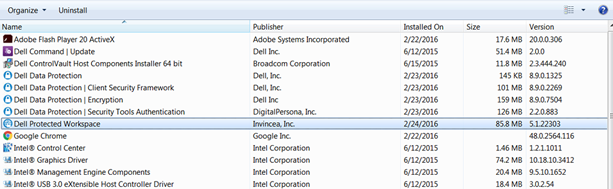
Примечание.: По состоянию на январь 2018 года Dell Data Protection | Технология Protected Workspace снята с производства, и Dell больше не обновляет эту статью. Для получения дополнительной информации см. Политику в отношении жизненного цикла продукта (окончание поддержки и снятие с производства) для Dell Data Security.
Действия для удаления Dell Data Protection | Protected Workspace:
- Откройте меню «Пуск», выберите пункт «Панель управления», затем «Программы», а затем «Программы и компоненты».
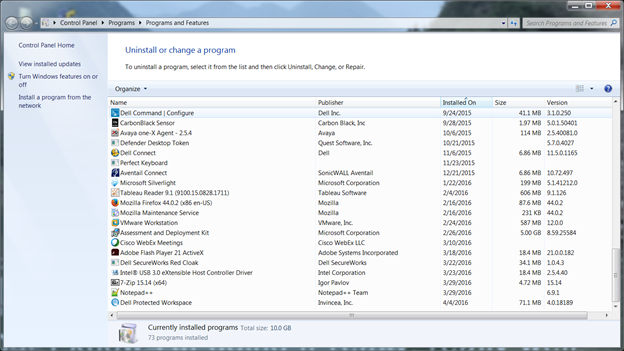
- Найдите приложение Protected Workspace в списке программ.
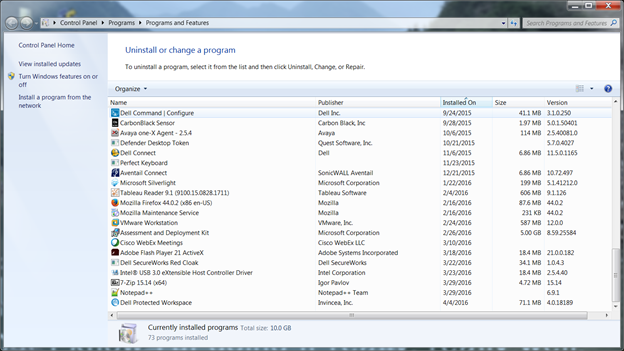
- Нажмите приложение правой кнопкой мыши и выберите пункт Удалить. Появится дополнительное окно с запросом на подтверждение изменения. Нажмите кнопку Да.
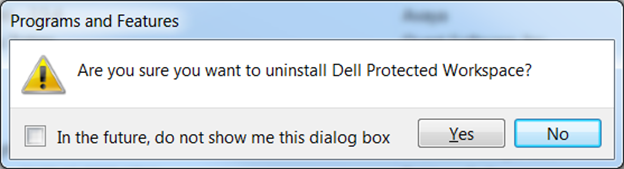
- В новом окне появится запрос на получение разрешения на обновление компьютера программой. Нажмите кнопку Да.
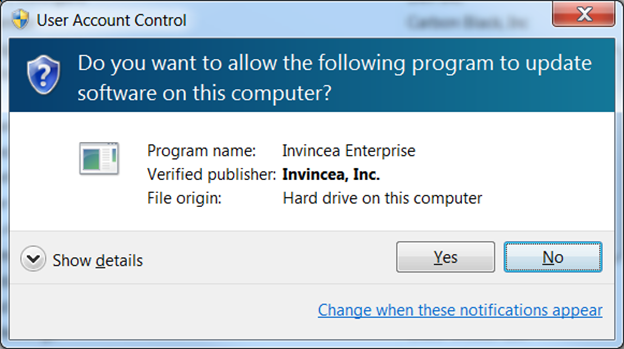
- После выбора «Да» появится диалоговое окно, в котором появится информация о том, что программа удаляется с компьютера.
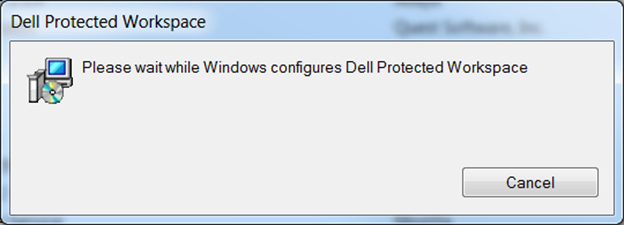
- В процессе удаления предоставляется опция сохранения пользовательских данных. Это относится к закладкам, которые были добавлены, и к настройкам, которые были установлены при использовании программного обеспечения. После того как выбор сделан, процесс удаления завершается.
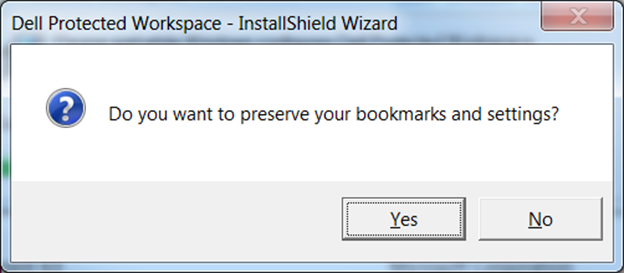
- После удаления необходимо перезагрузить компьютер. После возврата компьютера в оперативный режим убедитесь, что данное программное обеспечение больше не отображается в списке программ и компонентов.
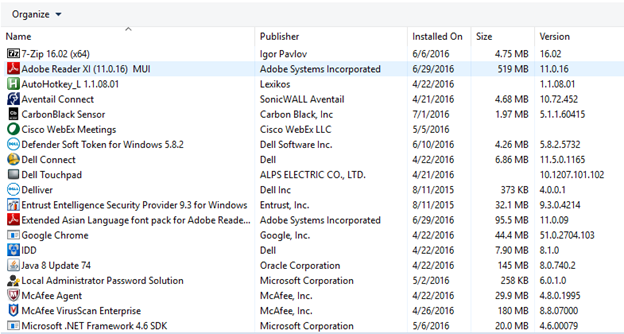
- Удаление завершено.
Article Properties
Affected Product
Dell Protected Workspace
Last Published Date
23 Jul 2024
Version
11
Article Type
How To